3D 프린팅








매우 다양한 CAD 소프트웨어가 있으며 일부는 무료이고 일부는 매우 비싸기 때문에 특히 이제 막 시작하는 경우 어느 것을 선택해야 할지 정말 어렵습니다.
저는 Tinkercad에서 시작하여 꽤 멋진 3D 디자인을 만들어 3D 프린터로 인쇄한 다음 더 완전한 기능을 갖춘 다른 CAD 소프트웨어로 옮겼습니다.
따라서 이 기사에서는 배우기 쉬운 Tinkercad에 대한 개요를 제공하고 다른 평판 좋은 CAD 소프트웨어와도 비교하겠습니다.
요컨대; Tinkercad는 3D 개체를 설계하는 데 사용할 수 있으며 .STL 파일로 저장하여 모든 3D 프린터로 인쇄할 수 있습니다. 다른 설계 소프트웨어만큼 모든 기능을 갖추고 있지는 않지만 무료입니다. , 사용하기 쉬우며 초심자 3D 프린팅 애호가를 위한 이상적인 CAD입니다.
이제 더 이상 고민하지 않고 시작하겠습니다!
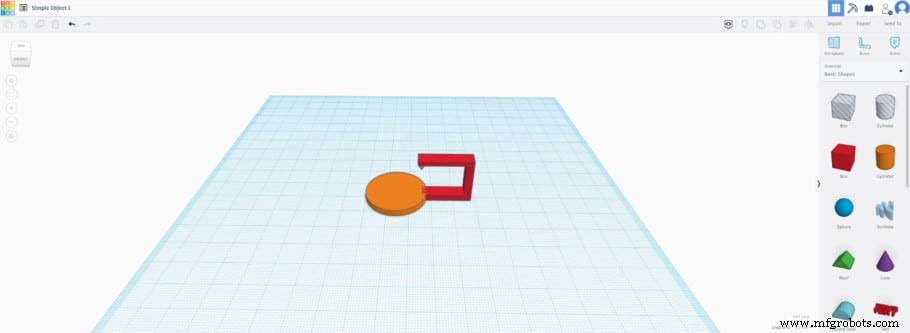
Tinkercad는 사용자가 3D 개체를 설계, 수정 및 생성할 수 있는 무료 CAD(Computer-Aided Design Program)입니다. 단계별 디자인 프로세스는 CGS(Constructive Solid Geometry)를 사용하기 때문에 간단하고 초보자에게 친숙합니다. 사용자는 하나의 단순한 기하학적 모양으로 시작하여 다른 하나를 천천히 추가하여 복잡한 디자인을 만들 수 있습니다. 디자인 지식이 필요합니다.
Tinkercad는 무료로 제공되며 학생, 교사, 3D 애호가 및 디자이너 모두가 사용합니다. 소프트웨어의 장점은 사용자 친화적이며 SketchUp 및 Fusion360과 같은 다른 3D 모델링 소프트웨어에 대한 탁월한 대안이라는 것입니다.
Tinkercad의 요점은 가능한 한 간단하고 사용하기 쉬우면서도 매우 관대한 학습 곡선을 제공하여 매우 복잡한 개체를 만들 수 있다는 것입니다. 즉, 순식간에 엄청나게 어려운 디자인을 만들 수 있습니다.
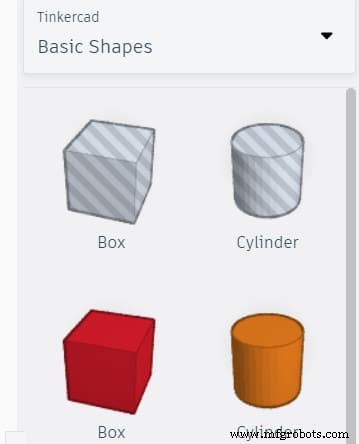
Tinkercad의 큰 장점은 새로운 땜장이를 꿈꾸는 사람들을 항상 환영하는 디자이너 커뮤니티가 성장하고 있다는 점이며, 진행하는 데 도움이 될 수 있는 리소스의 수는 놀랍습니다.
가장 좋은 점은 Tinkercad 커뮤니티의 일원이 되어 학습하는 데 비용이 들지 않으며 항상 지도와 지원을 제공할 누군가 또는 디자이너 그룹이 있다는 것입니다.
Tinkercad는 초보자가 3D 모델링을 시작할 수 있는 가장 쉬운 방법입니다. 처음부터 최대한 간단하고 직관적으로 사용할 수 있도록 설계되었기 때문에 너무 많은 제한을 두지 않고 일단 손에 넣으면 디자인할 수 있어야 합니다. 상당히 복잡한 모델입니다.
Tinkercad에서 거의 모든 종류의 3D 모델을 확실히 설계할 수 있지만 산업 디자이너와 엔지니어가 설계한 것과 같이 복잡하고 매우 정밀한 움직이는 부품의 경우 몇 가지 제한 사항이 있습니다. 여기에 다른 CAD 소프트웨어가 있을 수 있습니다. 더 나은. 그러나 보다 전통적인 모델을 디자인해야 하는 대부분의 사람들에게는 Tinkercad로 충분합니다.
그러나 다양한 도구와 함께 소프트웨어를 더 많이 사용하고 경험할수록 Tinkercad가 실제로 얼마나 다재다능하고 사용자 친화적인지 더 많이 깨닫게 됩니다.
일반적인 일상적인 디자인에 관해서는 한계가 있으므로 Tinkercad는 대부분의 사용자의 평균 디자인 요구 사항을 충족하기에 충분할 것입니다. Tinkercad의 기능에 대한 아이디어를 제공하기 위해 다음은 일부 고급 사용자가 만든 몇 가지 디자인입니다.
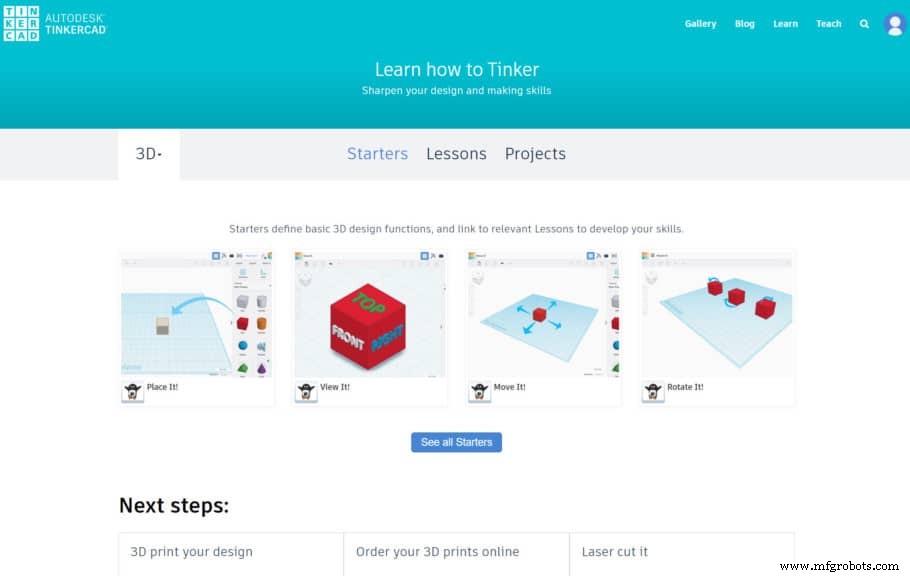
YouTube, 웹사이트, 포럼 등 온라인에서 사용할 수 있는 자습서가 많이 있습니다. 이름을 지정하고 Google에서 "Tinkercad Tutorial"을 빠르게 검색하면 수십 개의 유용한 결과를 얻을 수 있습니다.
다음은 사용 가능한 가장 유용한 자습서/가이드입니다.
읽기보다 비디오 자습서 보기를 선호하는 사용자를 위해 YouTube가 제공합니다. 다음은 몇 가지 링크입니다.
Tinkercad는 "솔리드" 또는 "구멍"이 될 수 있는 다소 단순한 기하학적 모양을 사용하며 이 둘을 결합하면 새로운 모양을 만들 수 있습니다. 이 외에도 내장된 JavaScript 편집기를 사용하여 사용자 지정 모양 생성기를 만들 수 있습니다. 이 편집기는 3D용 STL 및 OBJ, 3D 모양으로 돌출시키기 위한 2차원 SVG 모양의 세 가지 형식으로 가져올 수 있습니다.
Tinkercad에는 3D 모델을 Minecraft Java Edition으로 내보내는 기능도 포함되어 있으며 레고 브릭을 사용하여 구조를 설계하는 기능도 제공합니다.
언급했듯이 Tinkercad에 대한 대안이 있으며 각각에는 고유한 장단점이 있습니다. 두 가지 주요 대안은 SketchUp 및 Fusion360이므로 Tinkercad를 어떻게 비교하는지 살펴보겠습니다.
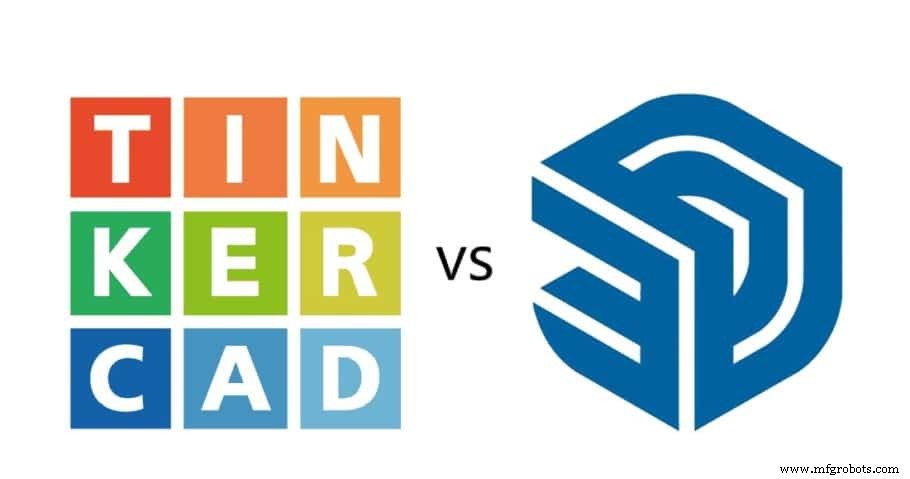
Tinkercad와 SketchUp은 모두 3D 디자인 프로그램에 대한 배경 지식이 거의 또는 전혀 없는 초보자에게 적합합니다. 이를 통해 사용자는 먼저 엄격한 학습 프로세스를 거치지 않고도 디자인에 대한 기본 이해를 높일 수 있습니다.
SketchUp은 Google에 의해 만들어졌으며 작년에만 3천만 건의 활성화로 엄청난 팔로워를 얻었습니다. 그리고 그 배후의 아이디어는 Tinkercad와 마찬가지로 사전 교육 없이 일반 대중이 액세스할 수 있는 3D 모델링 소프트웨어를 만드는 것이었습니다. 현장에서.
SketchUp Free는 10기가 클라우드 스토리지, 모바일 장치용 SketchUp 뷰어 앱, 다양한 파일 형식을 가져오는 기능을 포함하여 몇 가지 매력적인 이점이 있는 소프트웨어의 무료 버전입니다. 그러나 무료로 얻을 수 있는 것에는 제한이 있으며 가격 범위는 단순 개인 라이선스의 경우 연간 $119에서 "Studio" 버전의 경우 연간 최대 $639입니다.
반면 Tinkercad는 100% 무료입니다.
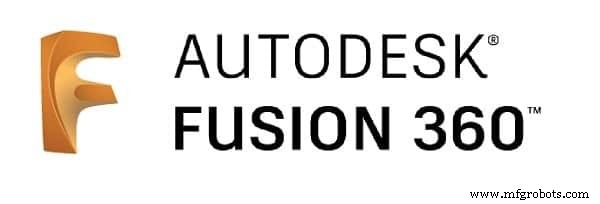
Tinkercad는 설계 경험이나 지식이 없는 젊은 사용자를 대상으로 하는 반면, Fusion360은 고급 지식이 있고 프로토타입과 더 복잡한 부품을 만들 수 있어야 하는 노련한 사용자를 염두에 두고 설계되었습니다.
그러나 Tinkercad는 배우기 쉽고 움직이는 부품을 비교적 빠르게 만들 수 있습니다. 대화형이며 재미 있고 교육적인 방식으로 어린 마음을 사로잡아 기본적인 일상 용품을 디자인하고 제작할 수 있는 기회를 제공합니다. 다만, 형상이 가능한 점에 한한다. 또 다른 단점은 참조할 히스토리 트리가 없어 편집이 어렵다는 점입니다.
반면 Fusion360은 사용자가 모양을 완벽하게 제어할 수 있도록 하며 복잡한 기계 부품을 만드는 데 이상적인 몇 가지 강력한 모델링 도구를 자랑합니다. 또한 히스토리 트리가 있으면 편집이 훨씬 쉬워지지만 이를 통해 훨씬 더 많은 것을 배울 수 있으며 Fusion 360에서 사용할 수 있는 도구의 범위로 인해 주어진 시간에 어떤 도구를 사용할지 알면 경험이 생깁니다. , 시간 투자.
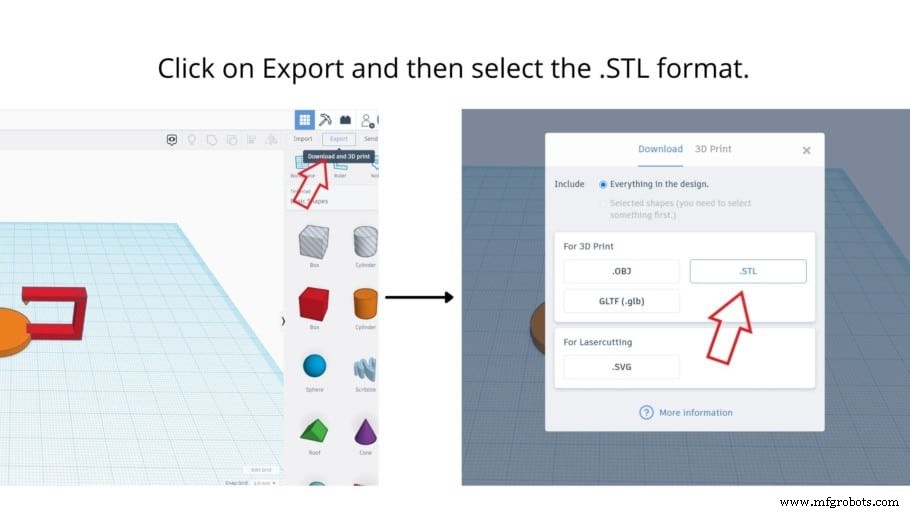
Tinkercad에서 파일을 내보내려면 인쇄하려는 개체를 선택해야 합니다(여러 개체인 경우 모두 선택해야 함). 그런 다음 오른쪽 상단 모서리에 있는 "내보내기"를 클릭하여 .stl을 선택했는지 확인합니다. 파일을 즉시 다운로드합니다.
3D 프린터에서 모델을 인쇄하려면 슬라이서 소프트웨어에서 .stl 파일을 로드하고 슬라이스한 다음 프린터에 로드해야 합니다(일반적으로 SD 카드를 통해).
3D 프린팅 커뮤니티에서 사용할 수 있는 CAD 앱 통계가 없기 때문에 취미와 전문 디자이너를 구분하는 것이 가장 좋습니다. Tinkercad와 SketchUp은 애호가들 사이에서 인기가 있는 반면 대부분의 정규직 전문 디자이너는 Fusion360을 선호합니다.
CAD 소프트웨어는 광범위하며 보다 기술적인 유형의 설계에 선호됩니다. 그러나 초보자와 전문가 모두에게 적합한 소프트웨어 프로그램 목록은 다음과 같습니다.
Tinkercad는 100% 무료로 사용할 수 있으며 비용을 지불해야 하는 대부분의 다른 "무료" CAD 소프트웨어와 같은 추가 업그레이드 계획이 없습니다. 그러나 이것은 다른 유사한 소프트웨어보다 약간 더 제한적이라는 대가를 치르게 됩니다.
Tinkercad는 온라인에서만 액세스할 수 있으며 현재 오프라인 사용을 위해 다운로드할 수 없습니다. 즉, 항상 인터넷에 연결되어 있어야 하며 생성한 모든 프로젝트가 클라우드에 저장됩니다. Autodesk에 오프라인 버전에 대한 정기적인 요청이 있었지만 아직까지 검토 중이라는 것 외에 확고한 약속은 없습니다.
Tinkercad에서 개체를 렌더링하는 것은 가능하지만 매우 기본적인 형태입니다. 다음은 이를 안내하는 5단계 프로세스입니다. 또는 보다 사실적인 장면을 원할 경우 Fusion360으로 가져오는 것이 가장 좋습니다. 다음은 올바르게 수행하는 방법을 보여주는 동영상입니다.
Tinkercad는 인쇄할 수 있는 3D 디자인을 만들기 위한 훌륭한 도구이며 학습 곡선이 매우 완만하기 때문에 초보자에게 특히 좋습니다.
또한, 생각만큼 제한적이지 않습니다. 앞서 링크한 디자인을 확인하면 무슨 말인지 알 수 있습니다.
3D 인쇄용 모델을 만들려고 하는 대부분의 사람들은 Tinkercad가 필요에 충분하다는 것을 알게 될 것입니다.
이 정보가 도움이 되었기를 바랍니다!

우리는 추측을 제거하고 얻을 프린터, 필라멘트 또는 업그레이드를 조사하는 데 소요되는 시간을 줄일 수 있는 권장 제품 섹션을 만들었습니다. 이는 이것이 매우 힘든 작업이 될 수 있고 일반적으로 많은 혼란을 야기한다는 것을 알고 있기 때문입니다. .
초보자는 물론 중급자, 전문가에게도 좋다고 판단되는 소수의 3D 프린터만 선택하여 결정을 쉽게 했으며 나열된 업그레이드뿐만 아니라 필라멘트도 모두 당사에서 테스트하고 신중하게 선택했습니다. , 어느 것을 선택하든 의도한 대로 작동한다는 것을 알 수 있습니다.
3D 프린팅
3D 프린터 사용자는 부품을 만들 때 특정 문제가 발생할 수 있으므로 조언을 따르는 것이 좋습니다 3D 프린팅을 시작하기 전에 발생 가능한 오류 및 오류를 방지하기 위해 아래에 나와 있습니다. . 1. .STL 파일 검토 3D 프린터 사용자가 인쇄하려는 인터넷 모델을 디자인하거나 다운로드할 때 모델을 확인하고 얼굴이나 표면 사이에 열린 영역이 없는지 확인해야 합니다 , 그들은 존재하기 때문에 조각에서 보이드 또는 필라멘트 형태의 오류를 유발합니다. 이를 방지하기 위해 GCode (Pronterface, Cura, Simplif
3D 프린팅의 세계는 의학 분야에 매우 존재합니다 , 많은 사람들이 그것에 대해 알지 못하지만. 2011년은 Kaiba Gionfriddo의 사례 덕분에 이 분야에서 3D 프린팅 붐이 일어난 해라고 할 수 있습니다. 소녀 카이바는 기관이 무너질 정도로 약해지는 질병을 가지고 태어났다. 삽관을 받았음에도 불구하고 소녀는 여전히 호흡 정지의 순간을 겪었고 이는 그녀의 심장에도 영향을 미쳤습니다. 그러나 Green과 Hollister의 개입 덕분에 , Kaiba 기관에서 생체 적합성을 설계, 인쇄 및 연결한 두 명의 생체역학 공학 전문가